ここでは、Dialogflow で
Chatbot ジェネレーターを使用する手順を説明します。
Google Cloud でセットアップが完了したら、Dialogflow に
エージェントを作成する必要があります。GeneXus は、このプロバイダー用の Chatbot をここに作成します (
意図、
エンティティ、および会話自体を作成、更新します)。
大まかな手順を以下に示します:
こちらのリンクをクリックします。プロジェクトのリストを選択し、新規プロジェクトを作成します。
次のような画面が表示されます:

プロジェクトのダッシュボードで、 [ API とサービス ] > [ ライブラリ ] に移動します。
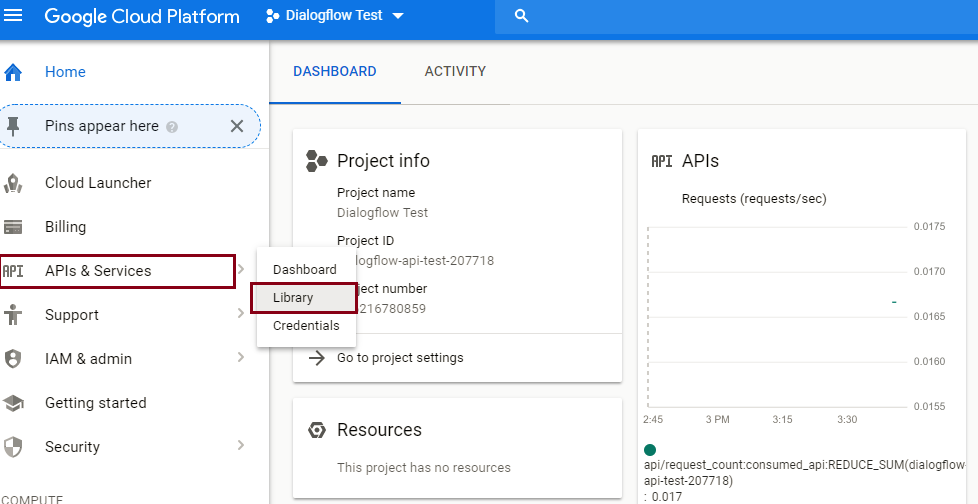
検索バーで Dialogflow を探します。これを選択し、 [ 有効にする ] ボタンをクリックします。

Dialogflow API を使用するためのサービスアカウントの作成手順を以下に画像で示します:
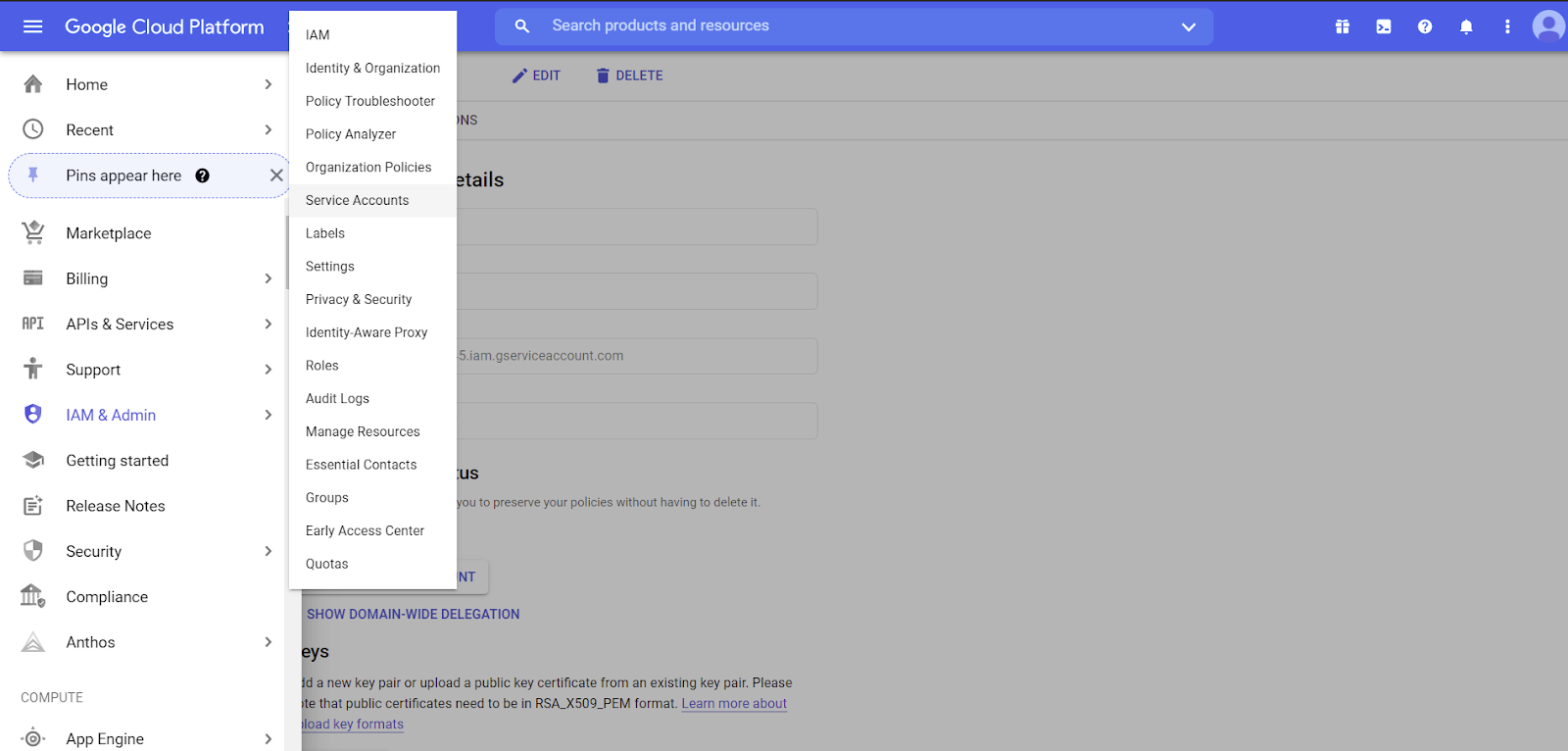
次に、サービスアカウントを作成するオプションをクリックします:
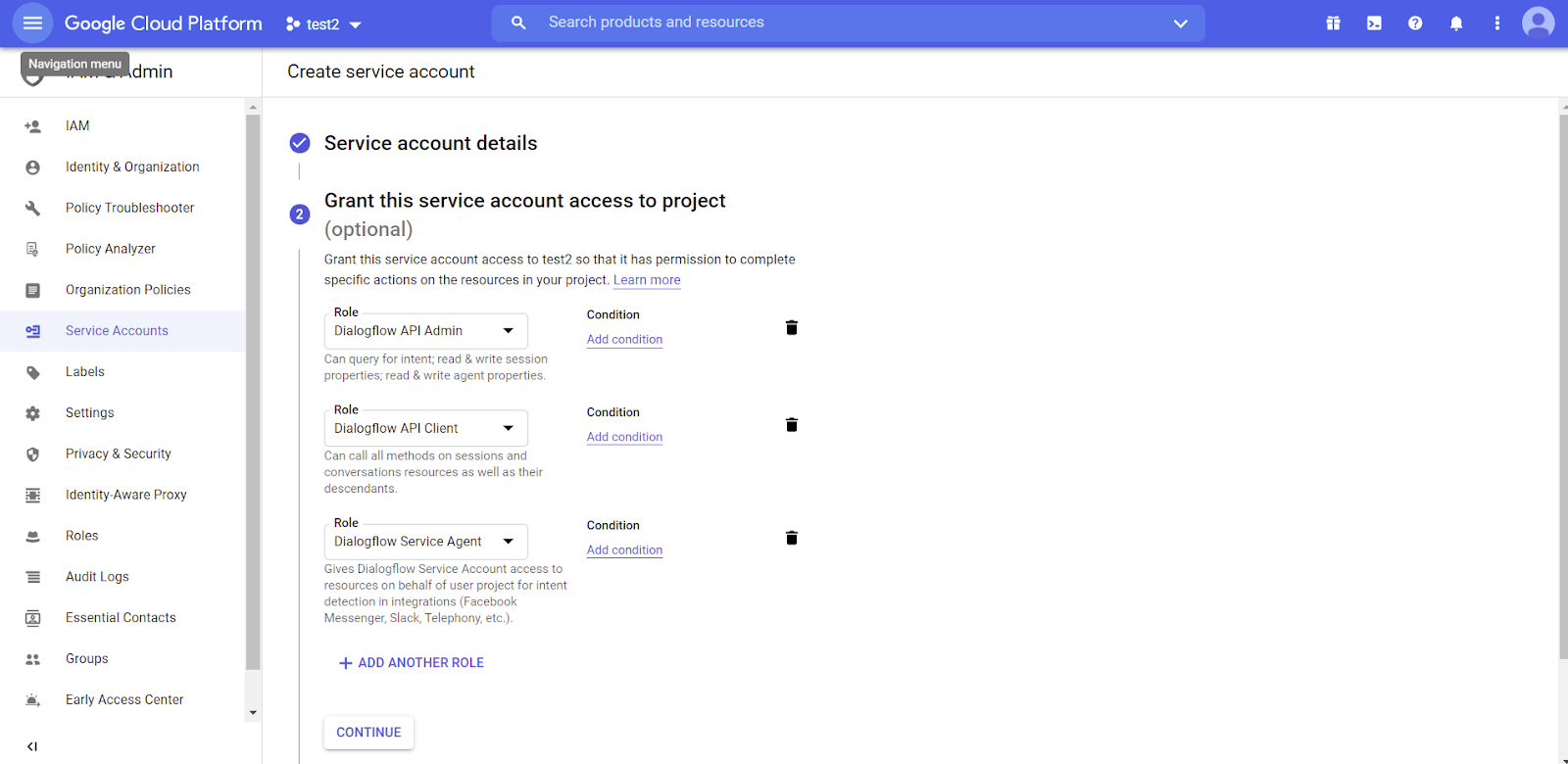
サービスアカウントのリストで新しいアカウントを見つけ、アクションメニューの [ 編集 ] ボタンをクリックします。編集画面で新しいキーを作成します:
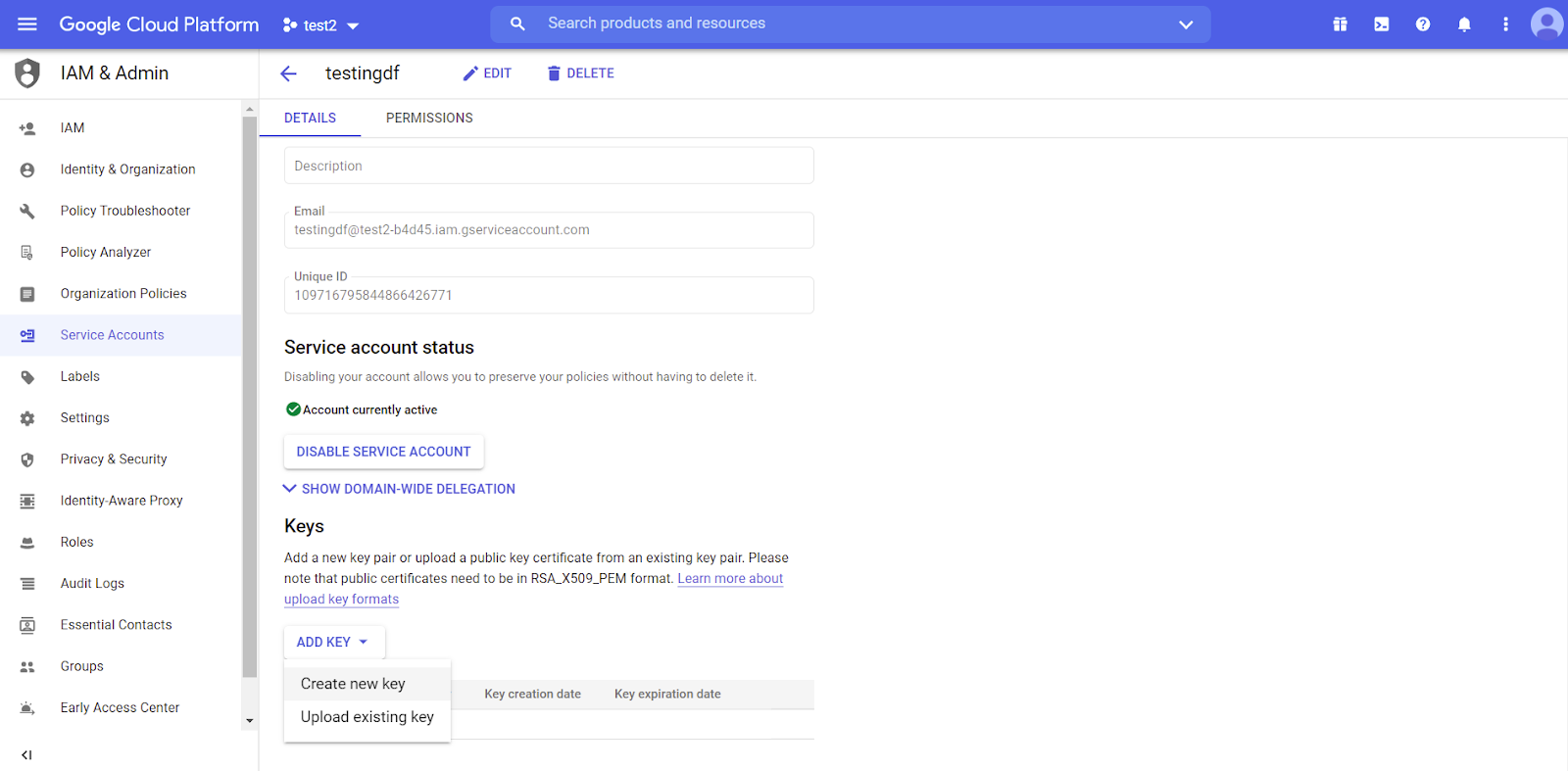
JSON タイプを選択します:
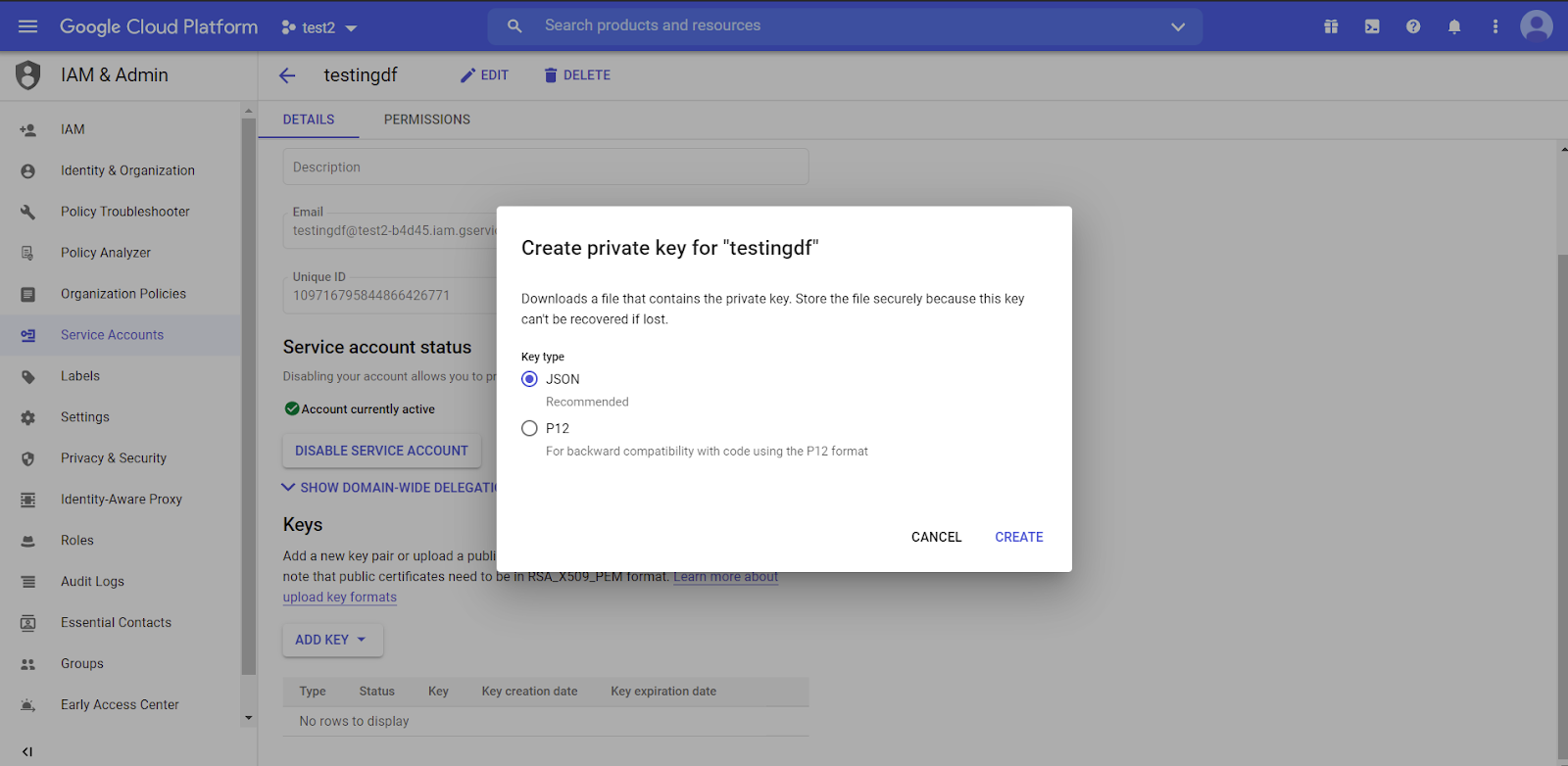
次に示すように、生成された JSON がダウンロードされます:
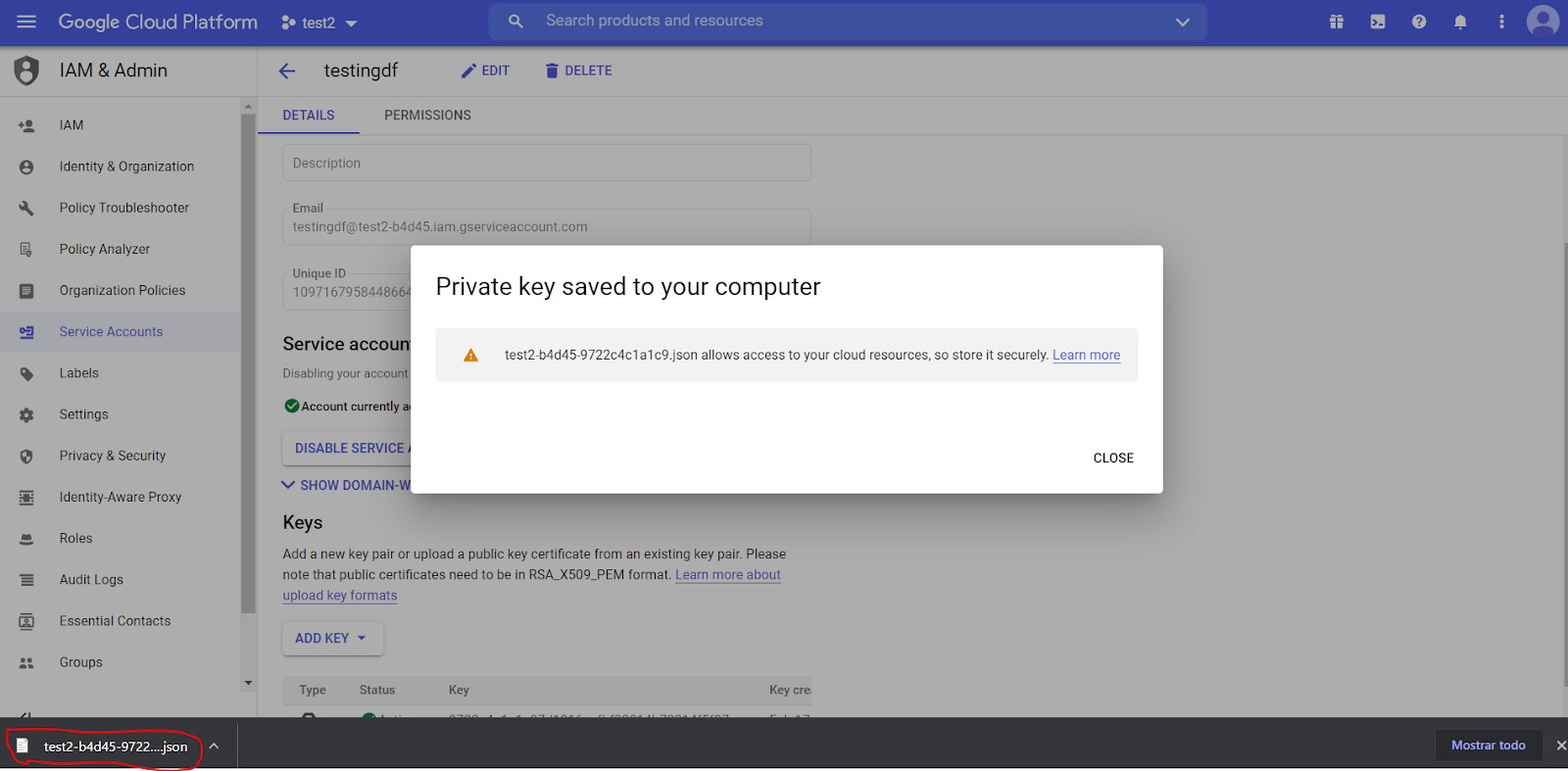
この JSON の内容を
[ Google Cloud JSON Credentials ] プロパティに入力します。
Dialogflow の Web サイトに移動し、新しいエージェントを作成します。エージェント作成のボタンをクリックする前に、適切なプロジェクト (前の手順で定義したもの) を選択していることを確認します。エージェントはプロジェクト 1 つにつき 1 つだけ作成できます。
 Conversational Flows オブジェクト
Conversational Flows オブジェクトを編集し、
[ NLP Provider ] プロパティ、
[ Google Cloud Project ] プロパティ、および
[ Google Cloud JSON Credentials ] プロパティを設定します。
続行するには、保存するか、Chatbot の生成を実行します。ここで、GeneXus はインスタンスと Dialogflow で作成されたエージェントとの同期を試みます。
サービスアカウントが使用されるようになると、Dialogflow を使用するための認証は必要なくなります。
GeneXus 17 Upgrade 3 以降では、以前のメカニズムがサポートされなくなったため、サービスアカウントの認証メカニズムを使用する必要があります。